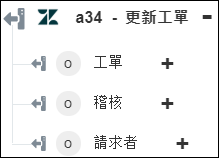更新工單
使用「更新工單」動作可更新指定工單的詳細資訊。
完成下列步驟,可在工作流程中使用「更新工單」動作:
1. 將 Zendesk 下的「更新工單」動作拖曳至畫布,將指標置於動作上,然後按一下  或連按兩下該動作。「更新工單」視窗即會開啟。
或連按兩下該動作。「更新工單」視窗即會開啟。
2. 視需要編輯「標籤」。依預設,標籤名稱與動作名稱相同。
3. 欲新增 Zendesk 連接器類型,請參閱支援的 Zendesk 連接器類型。
如果您之前已新增連接器類型,請選取適當的「連接器類型」,然後在「連接器名稱」下,選取連接器。
4. 按一下「測試」,驗證連接器。
5. 按一下「Map 連接器」以使用與您用來填入輸入欄位之連接器不同的連接器來執行動作。在「執行時間連接器」欄位中,提供有效的 Zendesk 連接器名稱。如需有關「Map 連接器」的詳細資訊,請參閱使用 Map 連接器。
6. 在「工單 ID」清單中,選取或指定您要更新之工單的 ID。
7. 按一下「顯示其他欄位」,然後提供下列資訊:
a. 在「請求者 ID」欄位中,選取或指定已請求此工單之使用者的名稱或 ID。
b. 在「提交者 ID」清單中,選取或指定已提交工單之使用者的名稱或 ID。
c. 在「被指派者 ID」清單中,選取或指定您要指派工單之使用者的名稱或 ID。
d. 在「留言」欄位中,提供您要更新之工單的留言。
e. 提供工單的「主旨」。
f. 在「協同合作者」下按一下「新增」,然後在「協同合作者」清單中,針對此工單選取或指定要向其傳送副本的協同合作者。
按一下「新增」可新增多個協同合作者。按一下  可刪除您新增的任何協同合作者。
可刪除您新增的任何協同合作者。
g. 在「類型」清單中,選取您要更新的工單類型。
h. 在「優先順序」清單中,選取工單的優先順序。
i. 在「狀況」清單中,選取工單的狀況。
j. 在「標籤」下按一下「新增」,然後在「標籤」欄位中,提供與工單關聯的標籤。
按一下「新增」可新增多個標籤。按一下  可刪除您新增的任何標籤。
可刪除您新增的任何標籤。
k. 在「外部 ID」欄位中,提供可用來連結 Zendesk support 工單到本機記錄的 ID。
l. 在「群組 ID」清單中,選取或指定要將此工單指派給之群組的 ID。
m. 如果您已將工單「類型」設定為「事件」,請在「問題 ID」欄位中,提供與此工單相關聯之問題的 ID。
n. 如果您已將工單「類型」設定為「任務」,請在「到期日」欄位中,按一下  以設定工單的到期日。
以設定工單的到期日。
o. 在「工單表單 ID」清單中,選取或指定與此工單相關聯之工單的 ID。此欄位僅適用於企業帳戶。
p. 在「接收者」欄位中,提供工單的接收者電子郵件地址。
q. 在「工單自訂欄位」群組下,按一下「新增」,並執行下列操作:
i. 在「欄位 ID」欄位中,提供您要新增之自訂欄位的 ID。
如需有關自訂欄位的資訊,請參閱設定自訂欄位值。
ii. 在「欄位值」欄位中,提供指定欄位 ID 的值。
按一下「新增」可新增多個自訂欄位。按一下  可刪除您新增的任何自訂欄位。
可刪除您新增的任何自訂欄位。
8. 按一下「完成」。
輸出結構描述